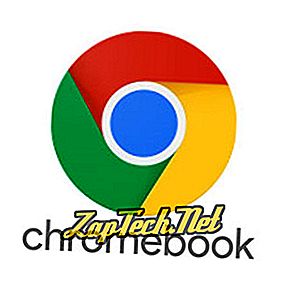
- Google Drive
- Gmail
- calendario de Google
- Google Play
Todas las aplicaciones principales de Google Drive, incluidos Google Docs, Google Sheets, Google Slides y Google Drawings, funcionan sin conexión. Permiten al usuario crear y editar documentos, que luego se sincronizan cuando se restablece una conexión a Internet. Sin embargo, primero debe habilitar esta característica.
Nota: para habilitar la funcionalidad sin conexión de Google Drive, debe estar conectado a Internet.
- Inicia sesión en tu cuenta de Google.
- Ingrese al menú de configuración escribiendo: drive.google.com/drive/settings en la barra de direcciones.
- En la ventana Configuración, debajo de la pestaña General, busque la sección Desconectado .

- Marque la casilla junto a Sincronizar los archivos de Google Docs, Hojas de cálculo, Diapositivas y Dibujos en esta computadora para poder editarlos sin conexión .
Gmail
Gmail permite a los usuarios leer, eliminar, organizar y responder mensajes de correo electrónico mientras están desconectados. Sin embargo, tenga en cuenta que sus respuestas de correo electrónico no se enviarán hasta que se restablezca la conexión a Internet.
- Inicia sesión en tu cuenta de Google.
- Descarga la aplicación Gmail Offline .
- Presiona la tecla de búsqueda (lupa) en tu teclado.
- Un menú debe aparecer similar al de abajo.
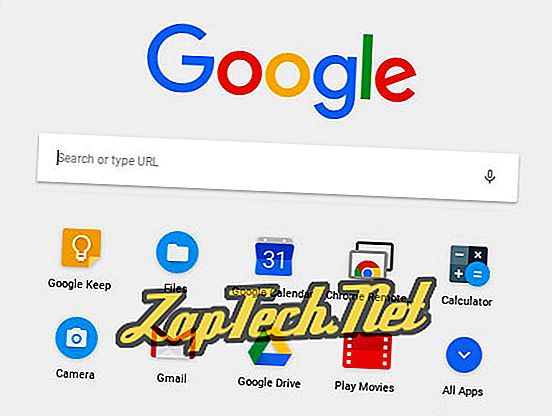

- Localiza y haz doble clic en la aplicación Gmail Offline (que se muestra a la derecha).
- Compruebe el círculo junto a Permitir correo sin conexión, haga clic en Continuar .
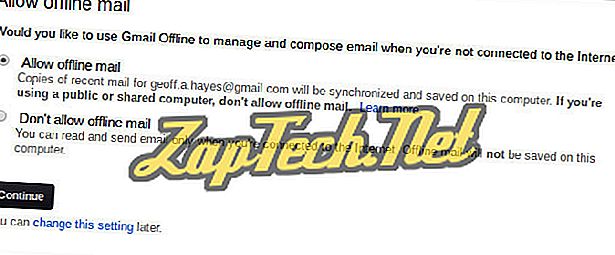
calendario de Google
- Abre el calendario de Google.
- Cerca de la esquina superior derecha de la pantalla, haga clic en

- En el menú desplegable, seleccione Sin conexión .
- En la ventana que aparece, haga clic en Habilitar.

Google Play
Si tiene una suscripción a Google Play, puede descargar cualquier música, películas o programas de TV que haya comprado directamente en su Chromebook, lo que le permite disfrutarlos sin conexión. Para ello, haga clic en




